読了時間:約 1分35秒

先日、カメラを手に入れたので真っ先にEye-Fi(アイファイ)導入してみました。
パソコンやスマートフォンにワイヤレスで写真や動画を全自動で保存できるSD型メモリーカードです。
Wi-Fi内蔵だからシャッター押すだけでいいっていうのは本当に素晴らしい仕組み。
 | Eye-Fi Connect X2 4GB EFJ-CN-4G Eye-Fi Japan 売り上げランキング : 493 Amazonで詳しく見る |
Eye-Fiとは
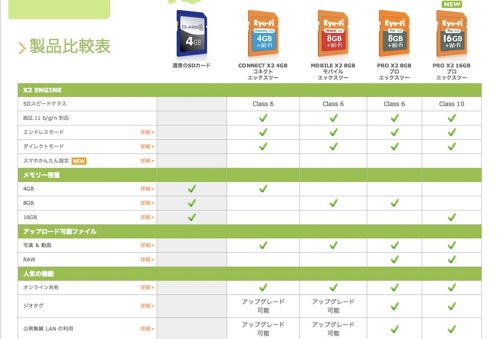 Eye-Fi対応機種⇒Eye-Fiカードとカメラの互換性一覧
Eye-Fi対応機種⇒Eye-Fiカードとカメラの互換性一覧値段によってメモリー容量やSDスピードクラス、RAW画像転送などが変わります。
ジオタグや公衆無線LANの利用機能は後からアップグレードにより追加可能です。
私は今回、お試しということもありEye-Fi Connect X2 4GB EFJ-CN-4G
カメラで撮ったらEye-Fiを利用してiPhoneへ
 私の場合はカメラで撮影したらEye-Fiで一度、iPhone5に飛ばしています。
私の場合はカメラで撮影したらEye-Fiで一度、iPhone5に飛ばしています。もちろん直接PCやウェブアルバムのFlickrやPicasaなどへの転送も可能です。
iPhoneに一度飛ばす理由は写真の確認、選別したりする際に便利なこととPicasaの容量制限対策です。
設定方法は下記の記事を参考にしました。

ダイレクトモードを使用

カテゴリ: 写真/ビデオ
価格: 無料
まとめ
すべての写真や動画は一度iPhoneのカメラロールに集約するようにしました。
iPhone上で選別後、PicasaやDropboXへ振り分けてアップロードしています。

Picasaが無料で便利過ぎる
今後も色々と管理方法を模索していきます。
 | できるポケット Eye-Fi (アイファイ) 公式ガイド 写真がもっと楽しくなる基本&活用ワザ 70 北 真也,できるシリーズ編集部 インプレスジャパン 売り上げランキング : 4604 Amazonで詳しく見る |
・初めてデジタル一眼カメラを手に入れた私が最初に購入した便利グッズをまとめてご紹介
・写真嫌いだった私がデジタル一眼カメラ(SONY α NEX-5N)を購入した理由
・334円で買える!写真がもっと上手くなるデジタル一眼撮影テクニック事典101 [Kindle版]が凄く良い!
・Canon(キヤノン)カメラの遠隔操作アプリ「EOS Remote」が超絶便利!
・素敵な写真で自慢したい!旅行で重宝するiPhoneのカメラアプリ7選
・BENQプロジェクターを購入した感想はHDMI対応で大画面のPS3などゲームや映画鑑賞に最適!
・超薄型iBUFFALO カードリーダー/ライターを格安購入
HAYA
この記事は参考になりましたか?
SPONSORED LINK
HAYA技の更新情報はコチラから!

